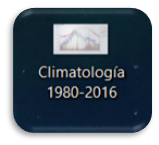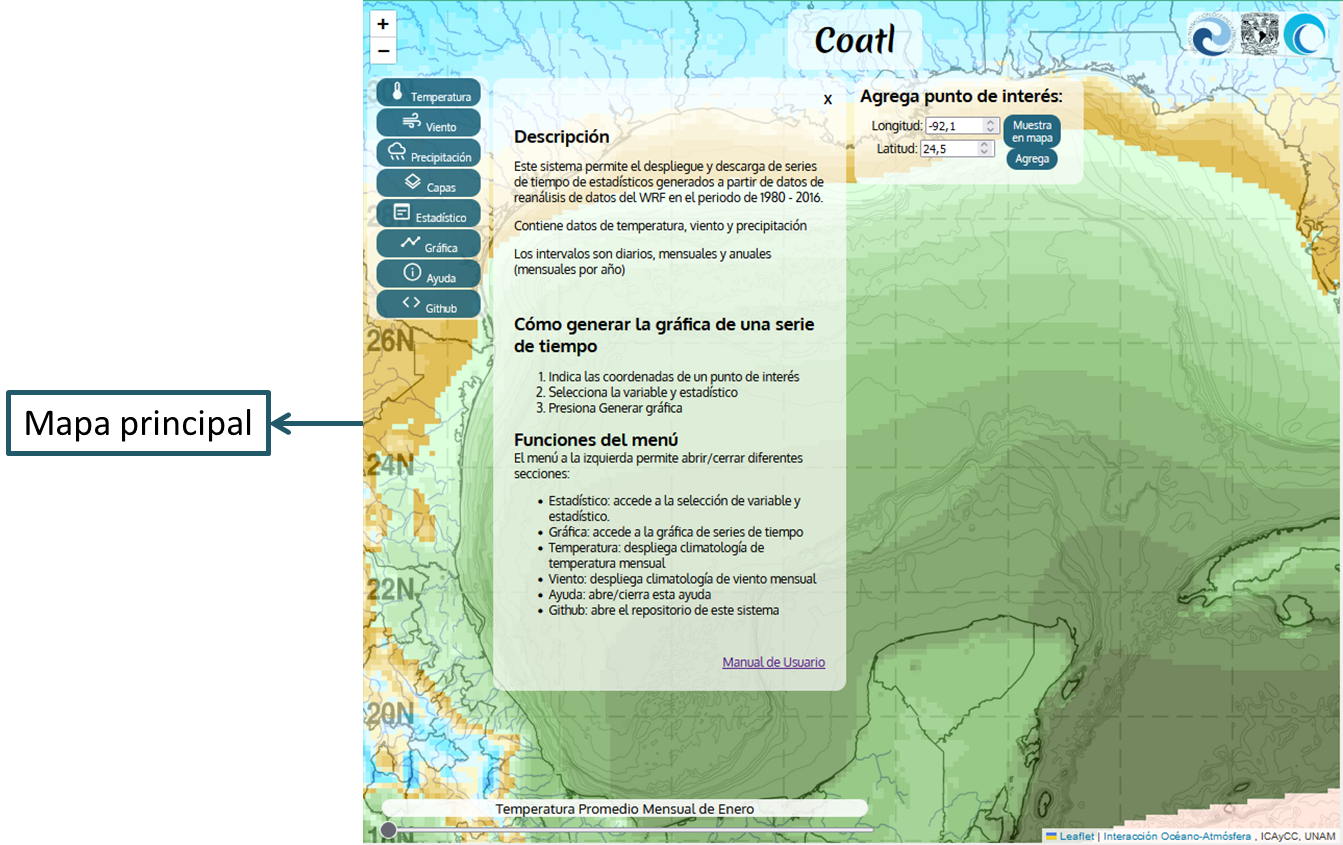
Este manual describe las funcionalidades, navegación y contenido del sitio web, para la visualización y descarga de series de datos que forman parte de la climatología del Atlas Meteorológico del Golfo de México para plantear escenarios de derrame. El usuario puede consultar este manual para familiarizarse con el sitio web.
El acceso a la página de Series de Tiempo se encuentra en el sitio web principal del Atlas Meteorológico del Golfo de México, el cual se puede accesar desde la siguente URL: https://pronosticos.atmosfera.unam.mx/atlasmeteorologico.gom/
Para ingresar directamente a la página de descarga y visualización de Series de Tiempo visita la siguente URL: https://pronosticos.atmosfera.unam.mx/atlasmeteorologico.gom/products/series_t
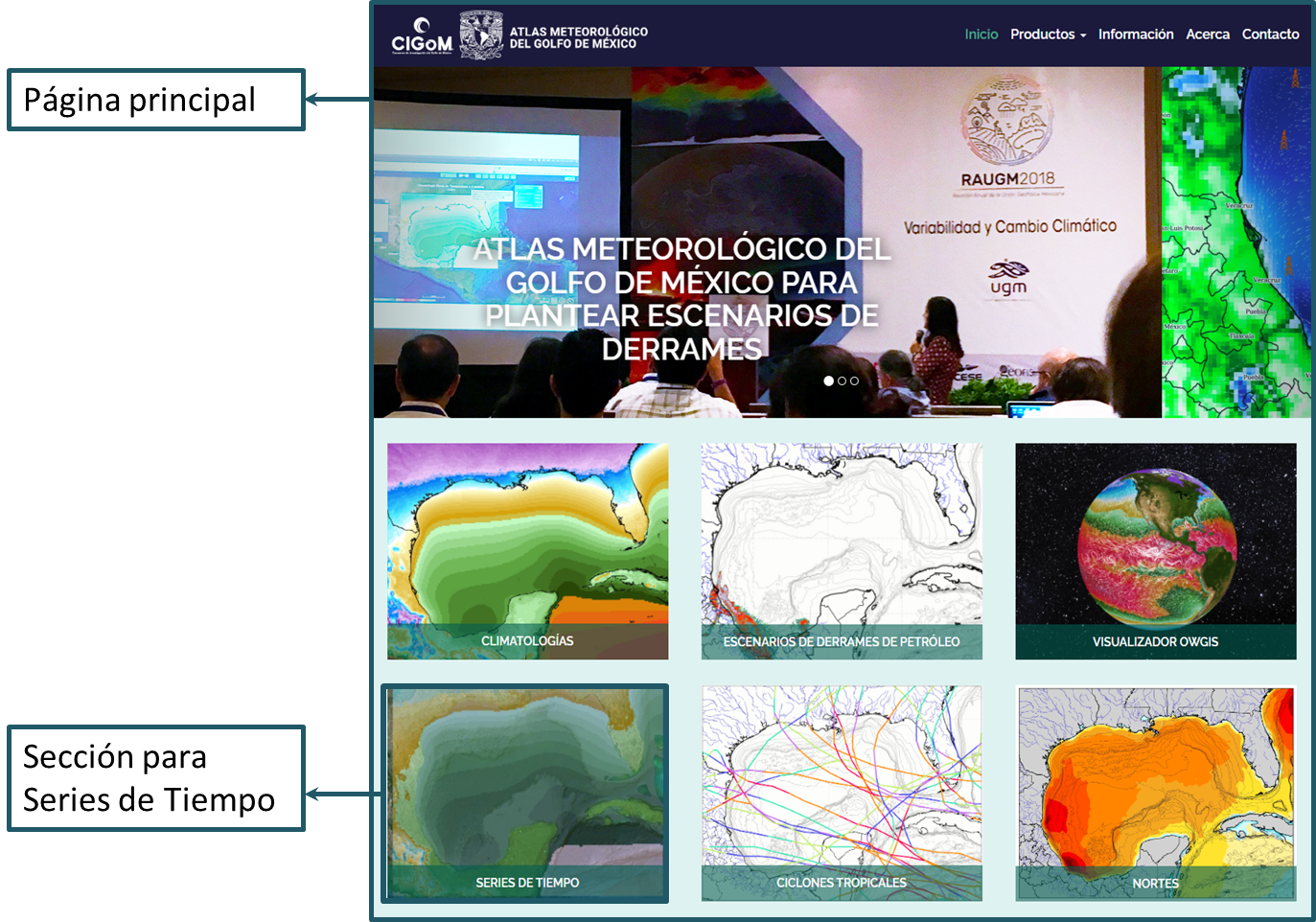
Al hacer click en la sección Series de Tiempo nos enviará a la página donde se encuentra nuestra aplicación web, en dicha sección se moestrará el mapa principal muy intuitivo con un menú integrado fácil de navegar, en conjunto esta aplicación web nos permitira visualizar y descargar los datos de las climatologías en formato de Series de Tiempo.
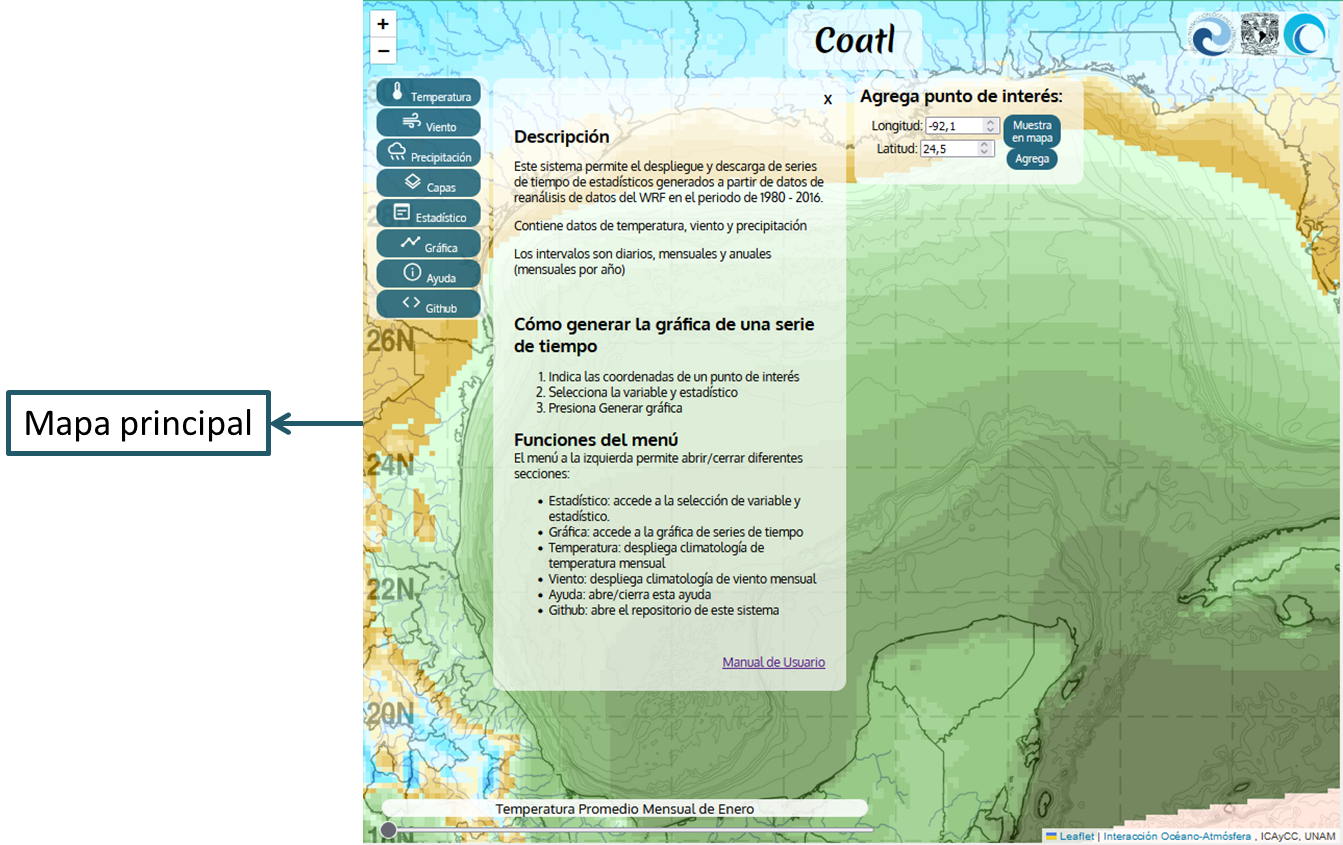

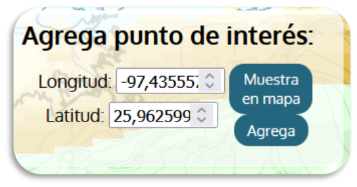
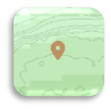 menú de "generación de series de tiempo" donde se pueden modificar los parámetros del punto seleccionado como son: Nombre, latitud, longitud, seleccionar las variableas y estadísticos que se desean desplegar o descarga.
menú de "generación de series de tiempo" donde se pueden modificar los parámetros del punto seleccionado como son: Nombre, latitud, longitud, seleccionar las variableas y estadísticos que se desean desplegar o descarga.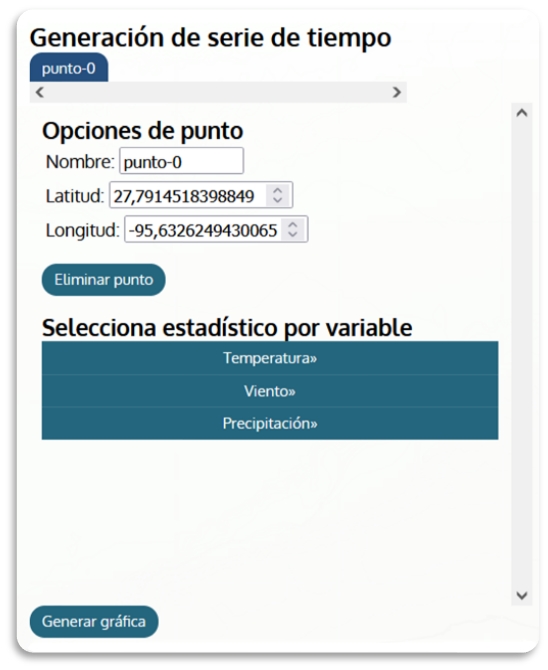
En la parte superior de este menú, habrá varios campos de texto editable para la manipulación de las coordenadas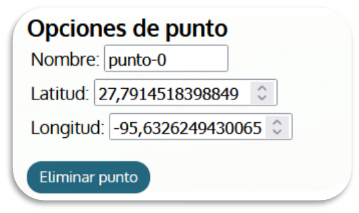 . Si las coordenadas elegidas no son las deseadas, en el campo editable se pueden modificar los valores de latitud y longitud, ya sea de manera manual o haciendo click en las flechas situadas de lado derecho dentro de cada caja
. Si las coordenadas elegidas no son las deseadas, en el campo editable se pueden modificar los valores de latitud y longitud, ya sea de manera manual o haciendo click en las flechas situadas de lado derecho dentro de cada caja 
En ese caso, se despliega un recuadro que indica la siguiente leyenda: Por favor, selecciona un valor válido. Los dos valores válidos más cercanos son: "lat","-lon" . Es posible tomar esos valores u otros requeridos por el usuario.
Debajo se muestra la lista de estadísticos disponibles para las variables de Temperatura, Viento y Precipitación.
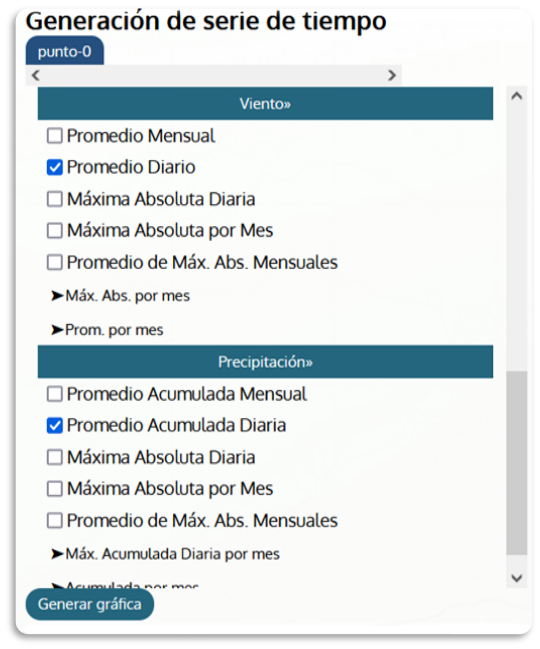
Al presionar el botón 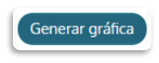 se abrirá una ventana con una gráfica que visualiza los parámetros seleccionados anteriormente, como se muestra en la siguiente figura
se abrirá una ventana con una gráfica que visualiza los parámetros seleccionados anteriormente, como se muestra en la siguiente figura
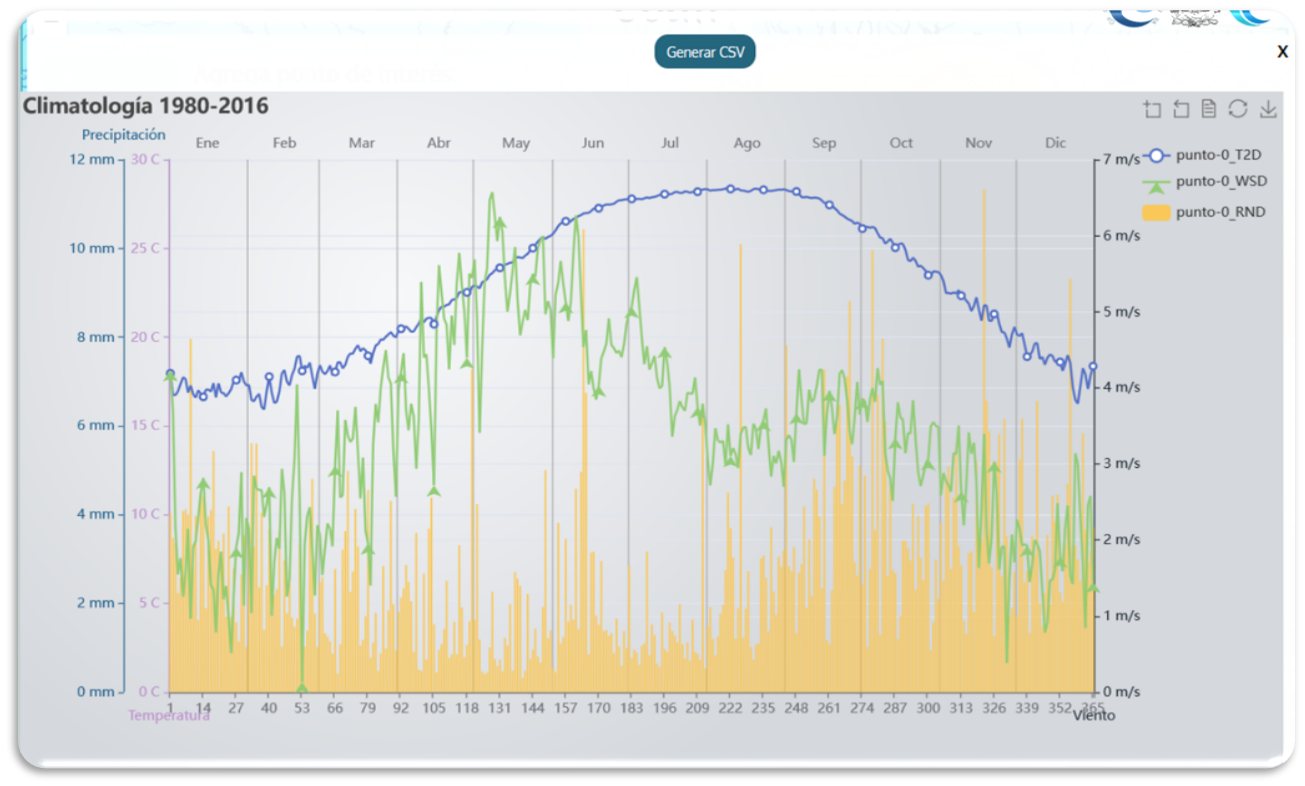
Se debe tener en cuenta que al modificar manualmente algún punto (coordenada) es necesario presionar nuevamente el botón de Desplegar para que la gráfica vuelva a generarse y así visualizar el nuevo estadístico.
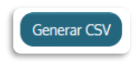 El formato CSV, valores separados por comas o 'comma separated values' por sus siglas en inglés, es posible visualizarlo en un procesador de textos o editor de hojas de cálculo como excel.
El formato CSV, valores separados por comas o 'comma separated values' por sus siglas en inglés, es posible visualizarlo en un procesador de textos o editor de hojas de cálculo como excel.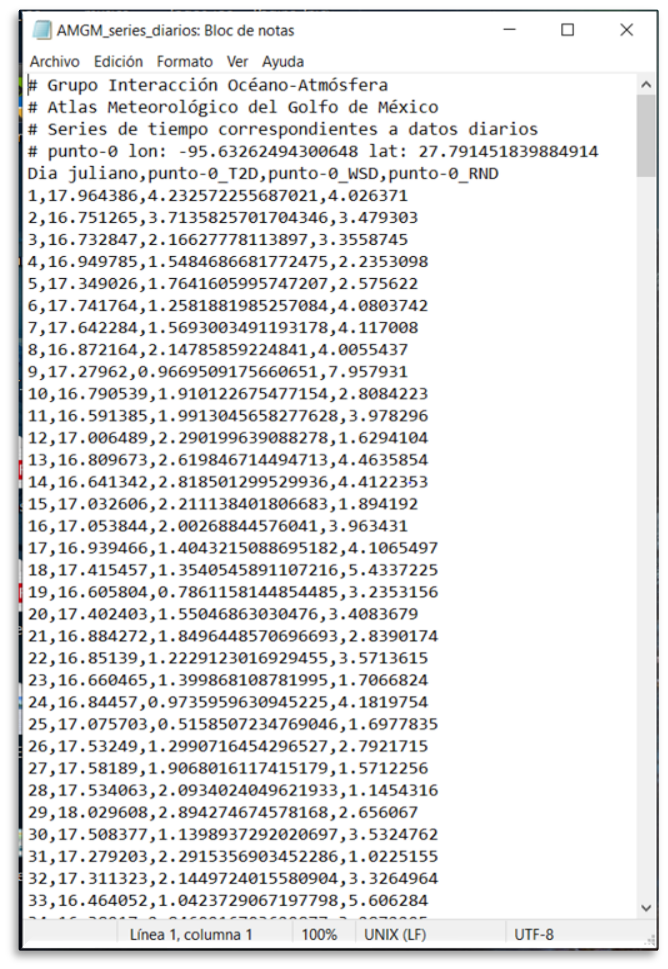

Para deplegar la gráfica, se han seleccionado todos los Promedios diarios de las tres variables (Temperatura, Viento, Precipitación), se grafican nueve curvas que se muestran a continuación.
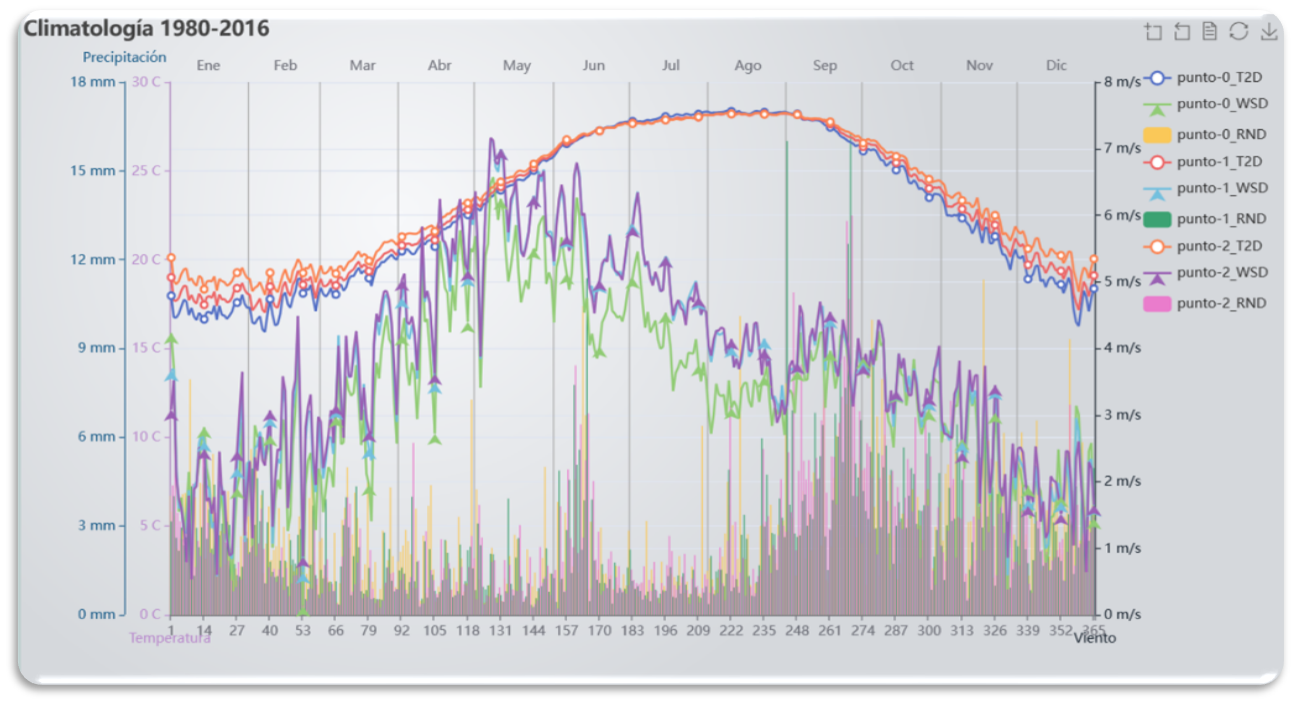
Las series de datos seleccionadas se pueden descargar con el botón Generar CSV. El nombre de los archivos descargados contará con el prefijo: AMGM_series_, seguido por la palabra diarios o mensuales.csv, dependiendo de las características de la variable seleccionada.
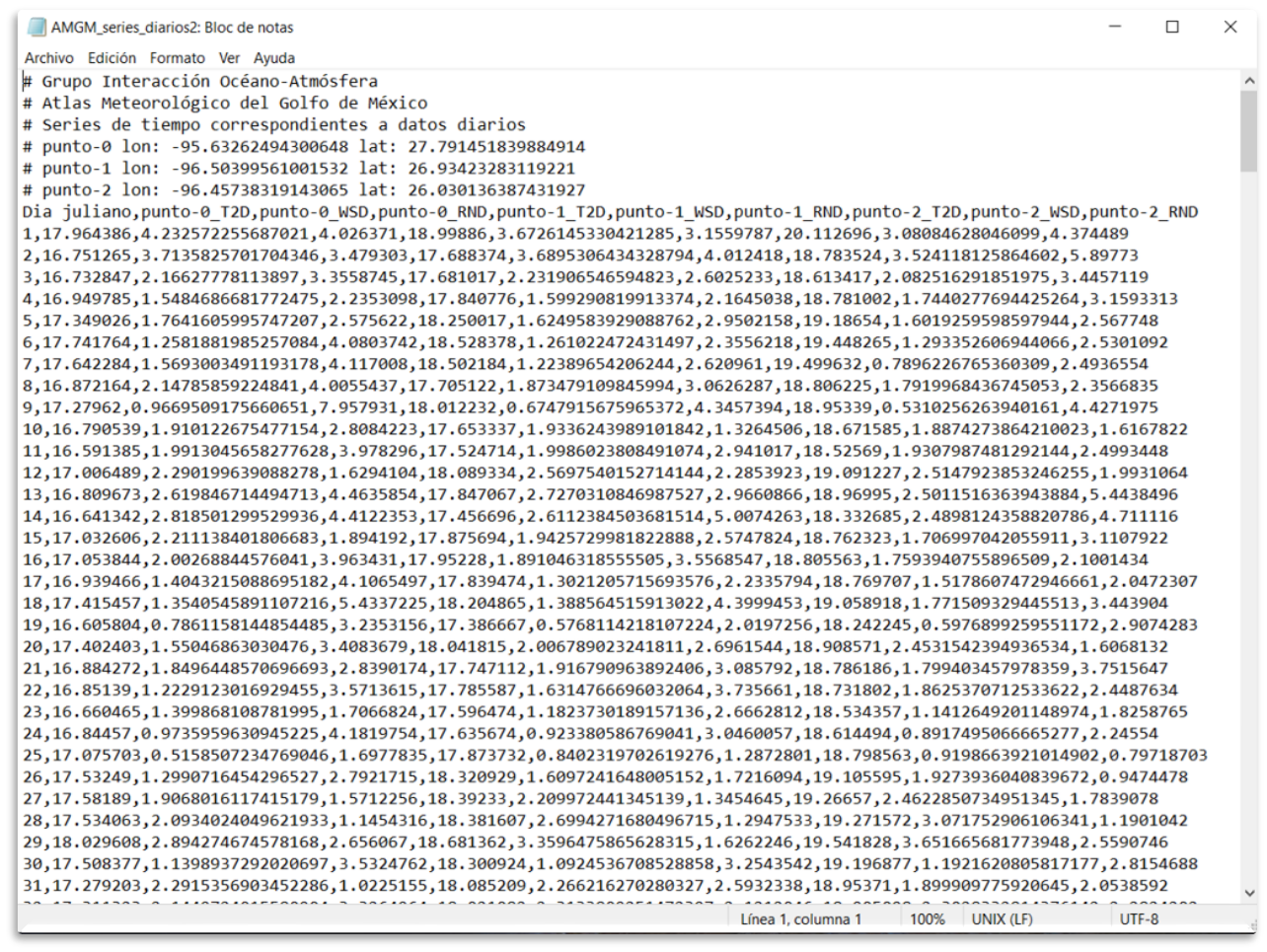
Cada gráfica tiene la opción de mostrar directamente los datos graficados, para ello se utilizará el menú ubicado en la esquina superior derecha de cada gráfica y se deberá pulsar el icono de "Data View".
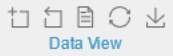
Al hacer click en "Data View", se despliegan los datos con un formato plano en la pantalla que permite copiarlos directamente a cualquier editor de textos.
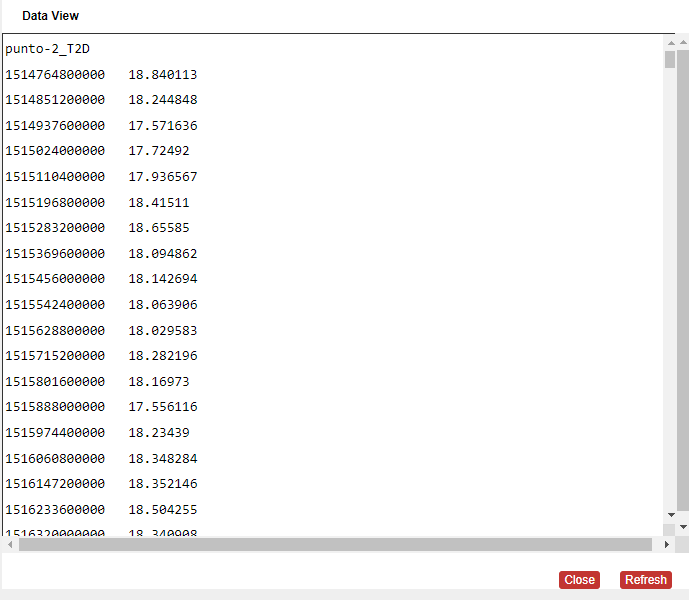
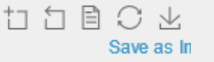
Con esta opción se obtiene un archivo llamado ‘Climatología 1979-2018’ con formato de imagen .PNG, el cual es la imagen de la serie de tiempo desplegada.